Dolphin は、PC ゲーマーがより優れたエクスペリエンスでオンラインでゲームをプレイできるようにする多くのエミュレーターの 1 つです。 HD ゲーム ビュー、ターボ スピード、マルチプレイヤー ネットワーク、PC コントローラーとの互換性などの機能を備えています。
最近、多くのユーザーからドルフィン トラバーサル サーバーの接続エラーが報告されました。同じ問題に対処している場合は、ガイドに従う必要があります。 Transferサーバーとは何かを理解し、受け取った接続エラーを修正するのに役立ちます.
このオープンソースのエミュレーターは、主にゲームキューブと Wii の任天堂のビデオ ゲーム コンソールのユーザーが優れた機能でゲームを楽しむのに役立ちます。ビデオゲームに最高のオーディオとビデオの品質をもたらし、ユーザーがマルチプレイヤーモードでゲームをプレイしたり、友人や他のプレイヤーとオンラインセッションを行ったりできるようにします.すべての Windows バージョン、Mac、Linux、および Android システムをサポートします。
Dolphin エミュレーターがホスト コードを作成するには、Dolphin Transversal サーバー接続が必要です。ホストが稼働するまでコードはアクティブです。サーバーがダウンすると、Dolphin はホスト コードを作成できず、Dolphin Traversal サーバー接続エラーが発生します。
上記のエラーの原因となる可能性のある要因は次のとおりです。
- 古い Dolphin バージョン、
- 過保護なセキュリティ ソフトウェア、
- システムキャッシュ、
- サーバーに干渉するバグ、
- ワイヤレス ルーターの問題。
さて、問題の性質とそれにつながる考えられる理由を理解したので、考えられるトラブルシューティングの解決策を学ぶ時が来ました.以下に、問題を解決するために試す必要がある最善の修正を提供します。
ドルフィン トラバーサル サーバー接続エラーの可能な修正
修正 1: 最新の Dolphin バージョンを使用する
まず第一に、正しく更新された Dolphin バージョンを使用していることを確認する必要があります。多くの場合、問題はユーザーが古いバージョンを使用しているために発生します。バージョンが新しいことを確認し、フレンドと同じバージョンの Dolphin を使用していることを確認してください。異なるバージョンを使用している場合、互換性の問題や非同期化、さらには横断的なサーバー接続の問題が発生する可能性があります。公式の Download Emulator ダウンロード ページにアクセスして、最新バージョンをダウンロードします。
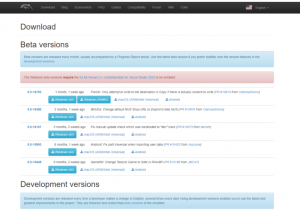
修正 2: ウイルス対策ソリューションを一時的に無効にする
システムで実行されているセキュリティ ソフトウェアは、Dolphin をブロックしたり、その動作を妨げたりする可能性があります。そのため、システムで実行されているファイアウォールが PC でゲームを有効にすることを確認することが重要です。ゲームがブロックされている場合は、ソフトウェアを一時的に無効にして問題を解決することを検討してください。
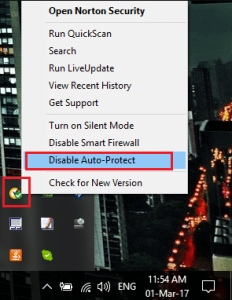
解決策 3: 仮想プライベート ネットワークを使用する
ドルフィン トラバーサル サーバーの接続エラーが続く場合は、インターネット サービス プロバイダーがシステム上のアプリケーションをブロックしているかどうかを確認する必要があります。その場合は、VPN を使用する必要があります。限られた接続の問題を解決するのに役立ちます。ネットワークに輻輳があり、それがトランスバーサル サーバー接続エラーの別の原因となる場合にも役立ちます。
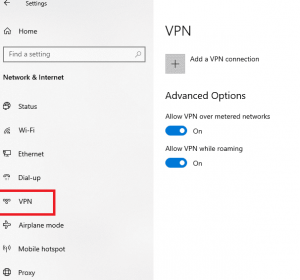
解決策 4: DNS キャッシュをクリアする
システム キャッシュが蓄積し、接続に問題が発生する可能性があります。ドメイン ネーム システムが問題を引き起こす場合が多くあります。これには、IP アドレスの変更、不適切な結果ストレージなどが含まれます。したがって、DNS をフラッシュすることは、ドルフィン トラバーサル サーバー接続エラーを解決するために必要なもう 1 つの修正です。これを行う簡単な手順は次のとおりです。
- Windows 検索で CMD と入力し、
- コマンド プロンプトを右クリックし、[管理者として実行] を選択します。
- コマンド ラインに ipconfig/flushdns と入力し、Enter キーを押します。
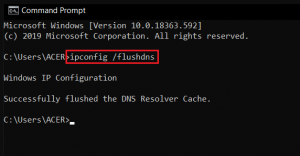
- 完了したら、DNS キャッシュがクリアされているかどうかを確認します。そのためには、ipconfig/displaydns と入力して Enter キーを押します。
修正 5: 必要なポートを転送する
オンラインでゲームをプレイしているときに友達に接続したい場合は、Web ブラウザーのデフォルト ゲートウェイで関連するポートを転送する必要があります。これは、NetPPlay セッションをホストしているときに可能です。横断サーバー接続エラーに対処している場合でも、ポート フォワーディングを使用できます。ポート フォワーディングは、ネットワーク パフォーマンスを改善し、最終的にエラーを修正するのにも役立ちます。
- Portforward Web サイトにアクセスして、ゲームを実行するためのデフォルト ポートを確認します。
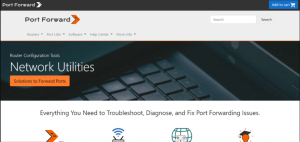
- ルーターの IP アドレス、ユーザー名、およびパスワードを書き留めます。
- ブラウザに IP アドレスを入力します。
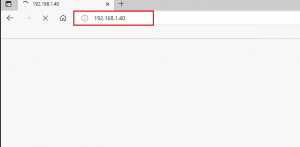
- 次に、ユーザー名とパスワードでログインします。
- 次に、ポート フォワーディングを検索して有効にします。
- 次にポート番号を入力し、必須フィールドに入力します。
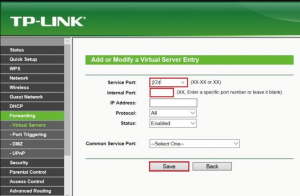
- 最後に、ポートが正常に転送されるように [保存] オプションをクリックします。
- 次の転送サーバー接続エラーが解決されていることを確認します。
修正 6: Dolphin Emulator サポートに連絡する
ドルフィン トラバーサル サーバーの接続エラーが続く場合は、実際の問題はサーバーにあると考えるべきであり、サーバーが正常に戻るまで待つしかありません。また、Dolphin エミュレーターのチームに連絡して、さらに問い合わせることもできます。
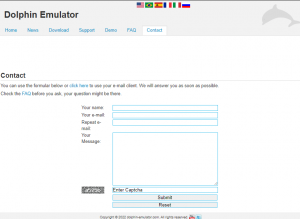
結論
それで全部です!ドルフィントラバーサルサーバーの接続エラーを修正する方法に関する記事を締めくくります。そう願っています, これらの修正は、問題を取り除くのに役立ちます. PC 修復ツール (Windows 関連の問題をチェックして自動修正を提供する自動ツール) を使用できます。



